Win10系统中存在访问IE浏览器卡死、假死情况的处理教程
发布时间:2017-06-14 17:47:06作者:知识屋
IE浏览器是很多用户装机必备的一款软件,最近有win10用户反映,在win10系统中使用IE浏览器时会出现假死的现象,这是怎么回事呢?该怎么解决呢?下面小编给大家带来了Win10系统IE浏览器假死的解决办法,一起看下吧。
Win10系统IE浏览器假死的解决办法
1、对存在访问假死/卡死的浏览器进行清理缓存操作,在IE浏览器里,右侧齿轮图标点击打开菜单,点击“Internet 选项”打开设置项。
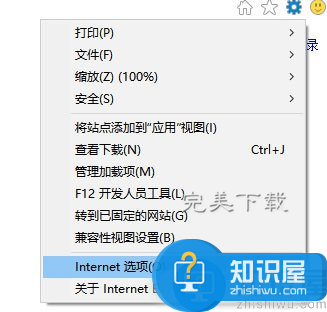
2、在选项窗口中,点击“删除。。。”按钮。
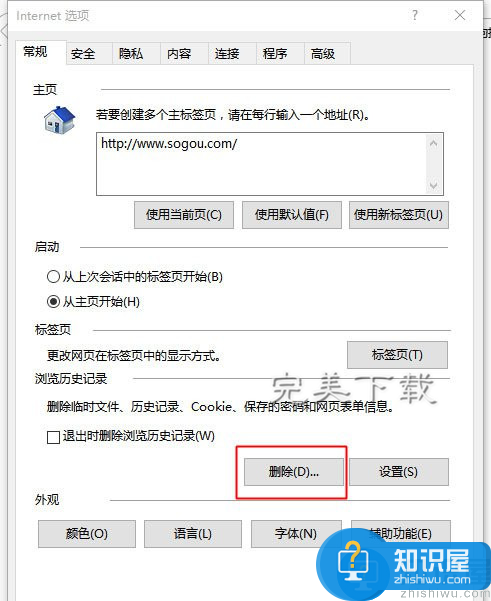
3、打开的界面中,确认“临时Internet文件和网站文件”、“Cookie和网站数据”、“历史记录”此三项已勾选,并点击删除按钮,等待删除缓存操作。
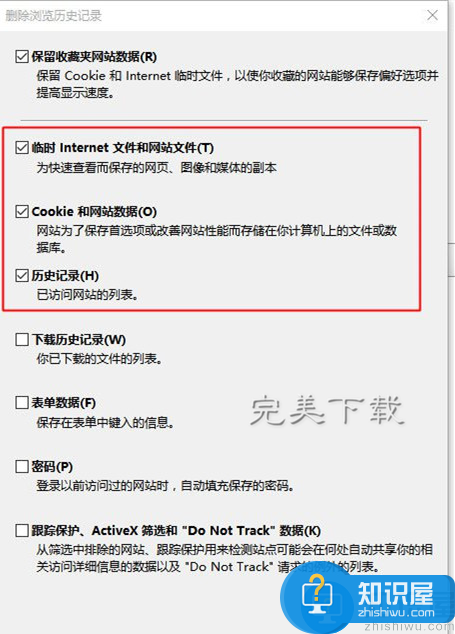
4、删除缓存完成后,关闭浏览器。将鼠标移动至左小角的窗口徽标上,并点击右键,点击“命令提示符(管理员)”打开命令提示符窗口。
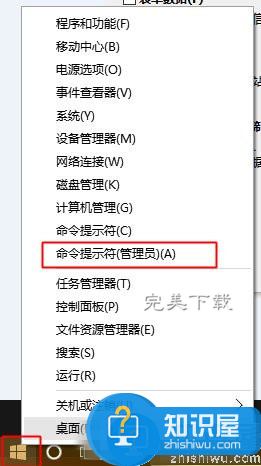
5、在命令提示符窗口中,键入如下命令:netsh winsock reset并按回车。
6、操作完成后,提示如截图(下载截图工具,访问http://www.wmzhe.com/heji/jieturuanjian/),必须重启计算机才能完成重置。
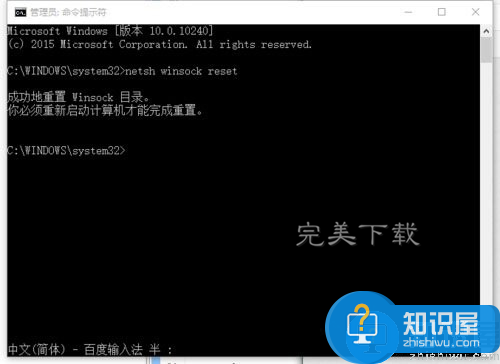
以上就是Win10系统中IE浏览器假死的解决方法了,只要用户通过以上的操作设置后,相信IE浏览器就可恢复正常使用了。
不过需要提醒用户的是,要注意在对IE浏览器删除浏览历史记录时,若勾选了表单数据、密码等将导致浏览器保存的表单信息丢失。
相关知识
-
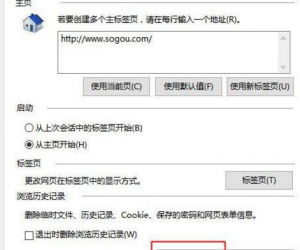
IE浏览器出现假死机怎么办 IE浏览器出现假死机如何解决
-
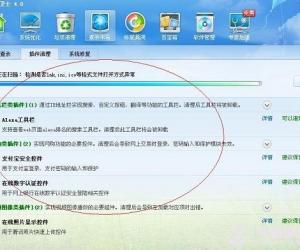
IE浏览器老是假死怎么办 IE浏览器假死的解决办法
-
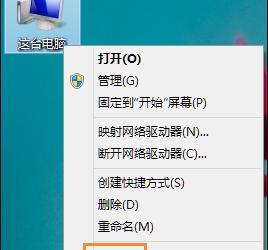
Win8系统任务栏假死怎么解决 Win8系统任务栏假死的优化教程
-
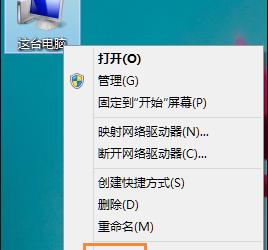
Win8系统任务栏假死怎么解决 点击任务栏后假死的处理教程
-
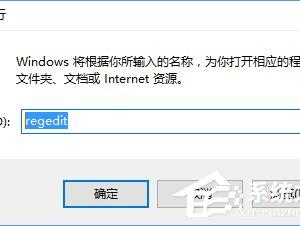
Win10更换固态硬盘经常假死怎么办 Win10更换固态硬盘经常假死的解决方法
-

电脑真死机假死机怎么处理 电脑真死机假死机的处理方法
-
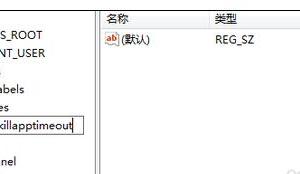
win7电脑总是假死机怎么样解决 win7电脑总是假死机解决方法
-
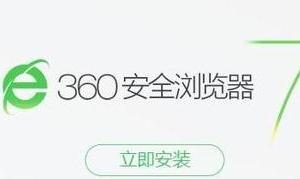
360浏览器假死怎么样解决 360浏览器假死怎么样解决
-
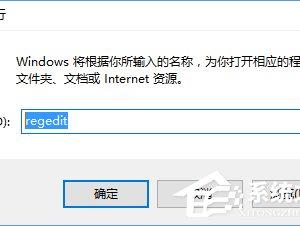
Windosw10更换固态硬盘经常假死怎么办 Win10系统更换固态硬盘假死的解决方法
-
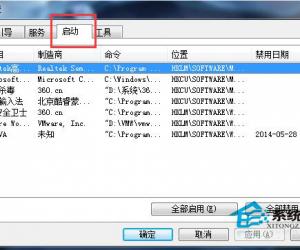
Win7任务栏假死怎么解决 Win7任务栏假死的解决方法
软件推荐
更多 >-
1
 一寸照片的尺寸是多少像素?一寸照片规格排版教程
一寸照片的尺寸是多少像素?一寸照片规格排版教程2016-05-30
-
2
新浪秒拍视频怎么下载?秒拍视频下载的方法教程
-
3
监控怎么安装?网络监控摄像头安装图文教程
-
4
电脑待机时间怎么设置 电脑没多久就进入待机状态
-
5
农行网银K宝密码忘了怎么办?农行网银K宝密码忘了的解决方法
-
6
手机淘宝怎么修改评价 手机淘宝修改评价方法
-
7
支付宝钱包、微信和手机QQ红包怎么用?为手机充话费、淘宝购物、买电影票
-
8
不认识的字怎么查,教你怎样查不认识的字
-
9
如何用QQ音乐下载歌到内存卡里面
-
10
2015年度哪款浏览器好用? 2015年上半年浏览器评测排行榜!








































